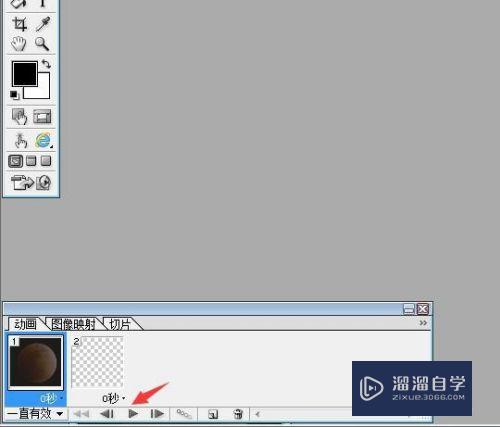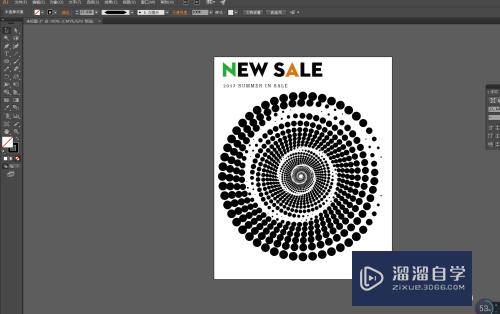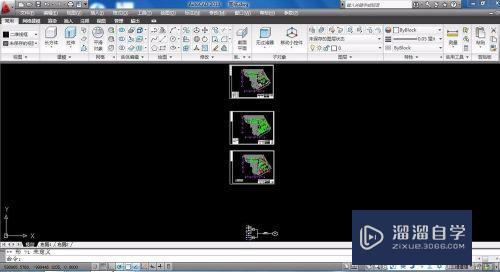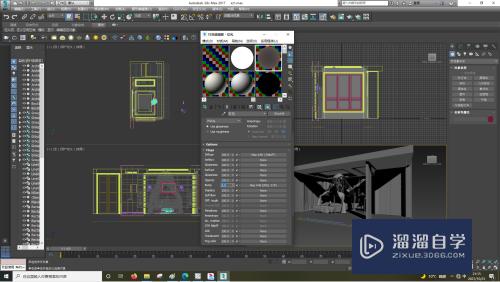PS怎么使用快速蒙版(ps怎么使用快速蒙版抠图)优质
在PS中。很多小伙伴对于快速蒙版的使用不是很了解。所以小渲今天就特意来给大家分享下实例教程。希望能为大家带来帮助。
如果大家想要学习更多的“PS”相关内容。点击这里可学习PS免费课程>>
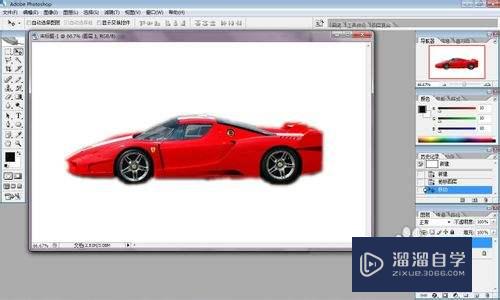
工具/软件
硬件型号:华为MateBook D 14
系统版本:Windows7
所需软件:PS CS2
方法/步骤
第1步
在电脑中打开Photoshop软件。点击左上角“文件”—“打开”。选择打开要抠的图像。比如:跑车
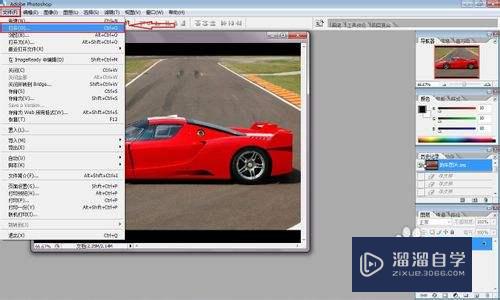
第2步
点击左边工具栏中“磁性套索”工具。大至勾勒出跑车轮廓
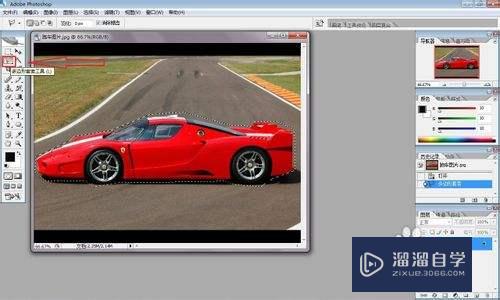
第3步
点击Photoshop最上面菜单中“选择”—“反向”。反向选择图片中跑车以外的区域
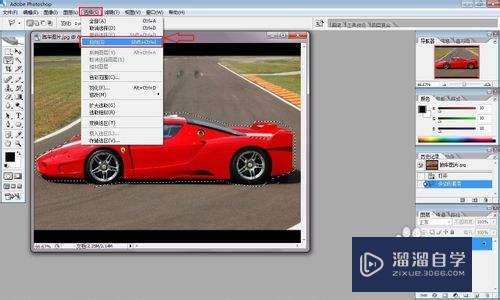
第4步
点击左边工具栏中“以快速蒙版编辑”。这时在图像中跑车区域出现一个红色快速蒙版
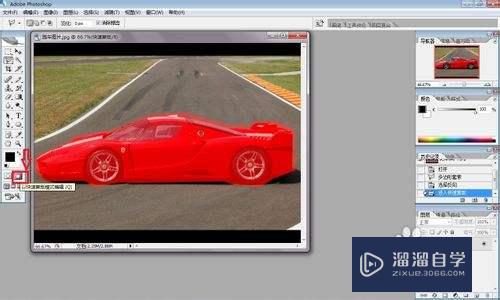
第5步
再点击左边工具栏中“橡皮擦”工具。擦去红色蒙版除跑车以外的多余的部分
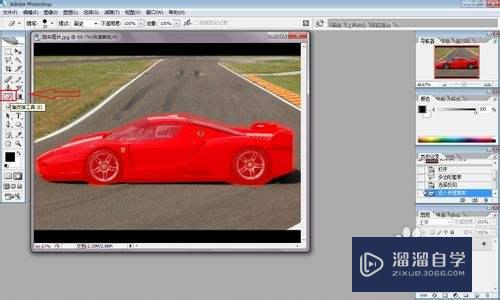
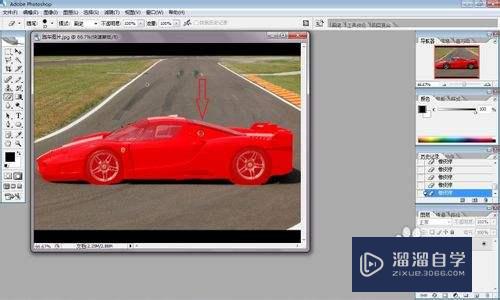
第6步
点击左边工具栏中“以标准模式编辑”

第7步
再点击菜单栏中“选择”—“反向”。选中跑车。可以看到选择框已贴着跑车了
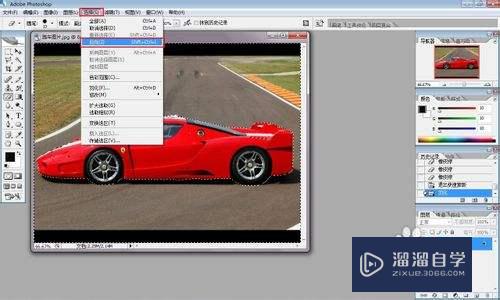
第8步
在图中右击选中的跑车。在弹出的对话框中点击“通过拷贝的图层”。复制跑车
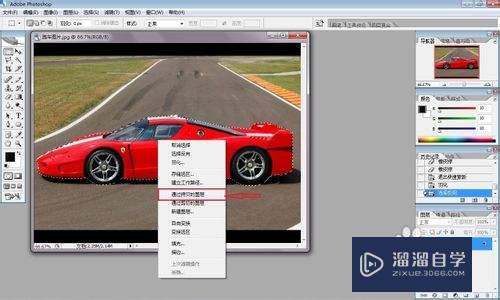
第9步
再新建一个图板。把复制的跑车粘贴到新建图板中。这样就把跑车从原图中给抠出。可以进行其他编辑了
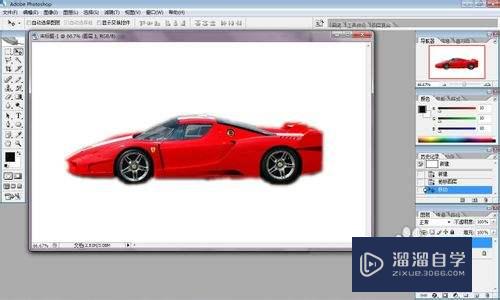
以上关于“PS怎么使用快速蒙版(ps怎么使用快速蒙版抠图)”的内容小渲今天就介绍到这里。希望这篇文章能够帮助到小伙伴们解决问题。如果觉得教程不详细的话。可以在本站搜索相关的教程学习哦!
更多精选教程文章推荐
以上是由资深渲染大师 小渲 整理编辑的,如果觉得对你有帮助,可以收藏或分享给身边的人
本文标题:PS怎么使用快速蒙版(ps怎么使用快速蒙版抠图)
本文地址:http://www.hszkedu.com/73895.html ,转载请注明来源:云渲染教程网
友情提示:本站内容均为网友发布,并不代表本站立场,如果本站的信息无意侵犯了您的版权,请联系我们及时处理,分享目的仅供大家学习与参考,不代表云渲染农场的立场!
本文地址:http://www.hszkedu.com/73895.html ,转载请注明来源:云渲染教程网
友情提示:本站内容均为网友发布,并不代表本站立场,如果本站的信息无意侵犯了您的版权,请联系我们及时处理,分享目的仅供大家学习与参考,不代表云渲染农场的立场!